闪电音频剪辑软件剪切音频的方法
- 时间:2020-07-09 14:07
- 来源:下载吧
- 编辑:longnian
闪电音频剪辑软件是一款功能强大的音频处理软件,用户使用该软件可以对音频进行许多的后期处理操作,包括对音频进行复制粘贴、添加效果、消除人声等,使用起来方便快捷。很多时候我们都需要对音频文件进行剪切,比如制作音乐相册时,为了配合相册的播放时间,就需要对音频文件进行剪切。这款功能如此强大的软件剪切音频的方法非常简单,只需要几个步骤就能完成。那么接下来小编就给大家详细介绍一下闪电音频剪辑软件剪切音频的具体操作方法,有需要的朋友可以看一看并收藏起来。
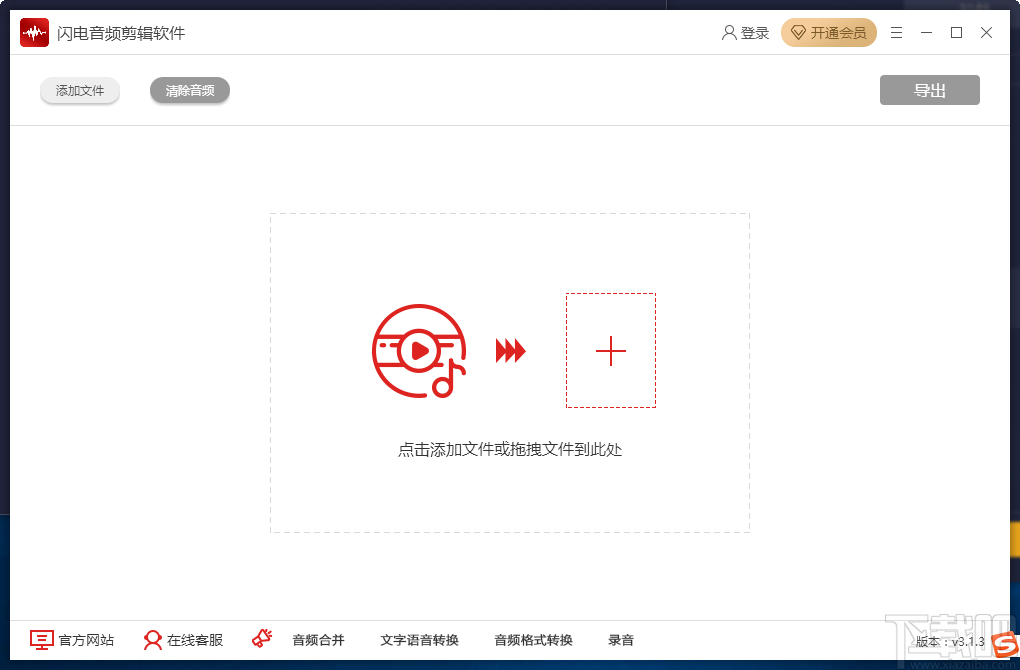
方法步骤
1.首先打开软件,在软件界面的左上角找到“添加文件”按钮,我们点击该按钮进入到文件添加页面。

2.在文件添加页面中,我们找到需要剪切的音频文件后,再点击页面右下角的“打开”按钮即可将文件添加到软件中。

3.将文件添加到软件后,我们将鼠标移动到音频剪切的起始位置并点击,这时在试听框中可以看到音频剪切的起始位置有一条蓝线。
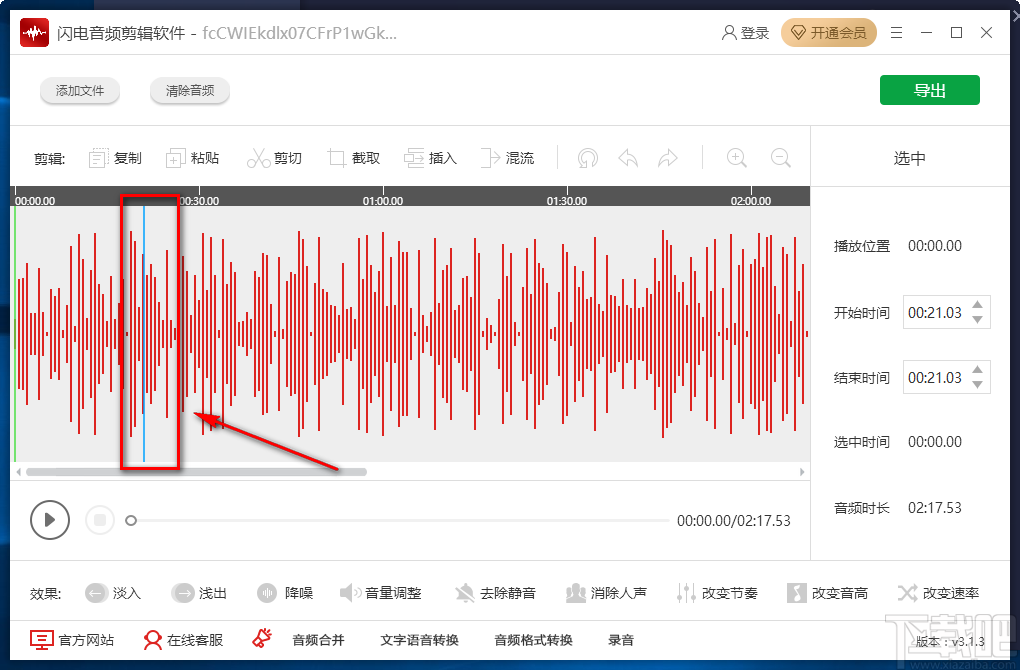
4.然后左击鼠标不动,向右滑动鼠标直到音频剪切的结束位置再释放鼠标,这时被选中部分音频会呈灰白色;这时我们可以在界面右侧查看到视频剪切的起始时间以及时长。
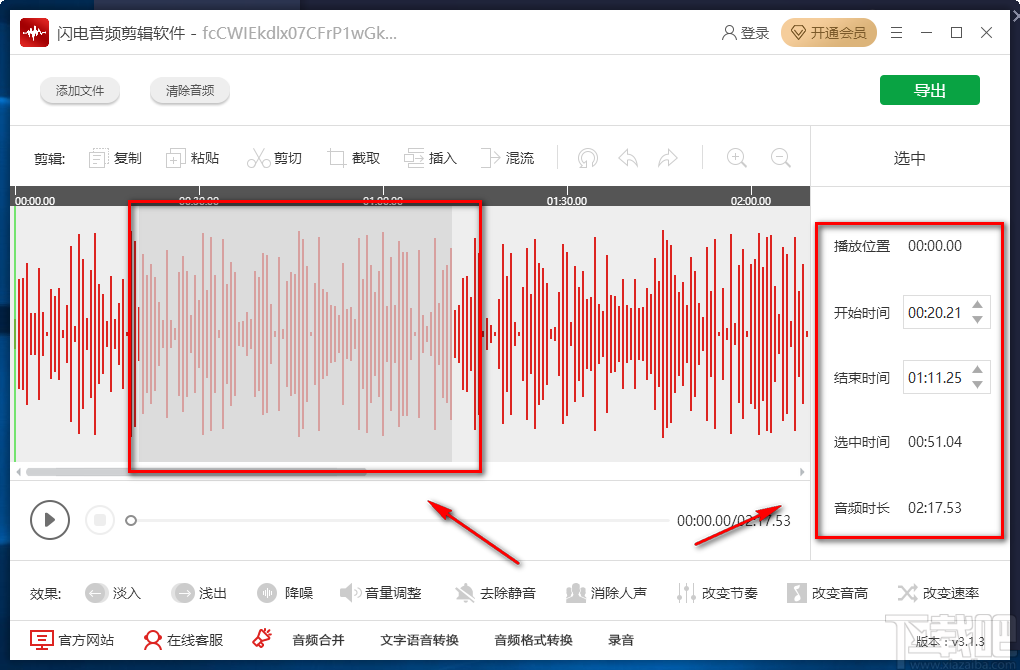
5.接着在音频试听框的上方找到“剪切”按钮,我们点击该按钮就可以成功将刚刚所选的音频剪切下来。
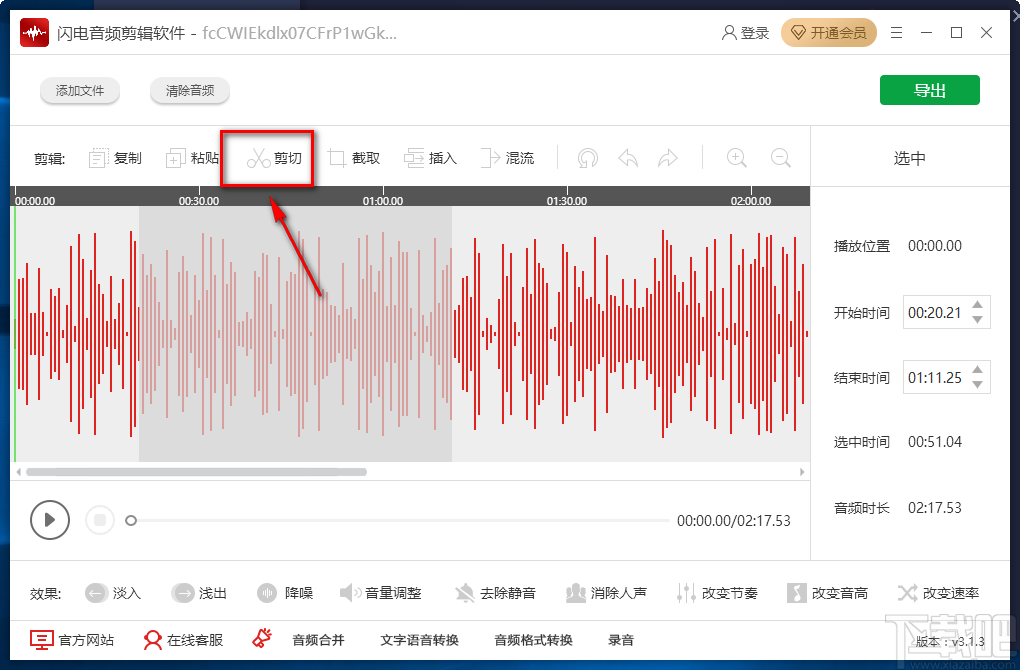
6.接下来在界面右上方找到绿色的“导出”按钮,我们点击该按钮,界面上会出现一个导出窗口。
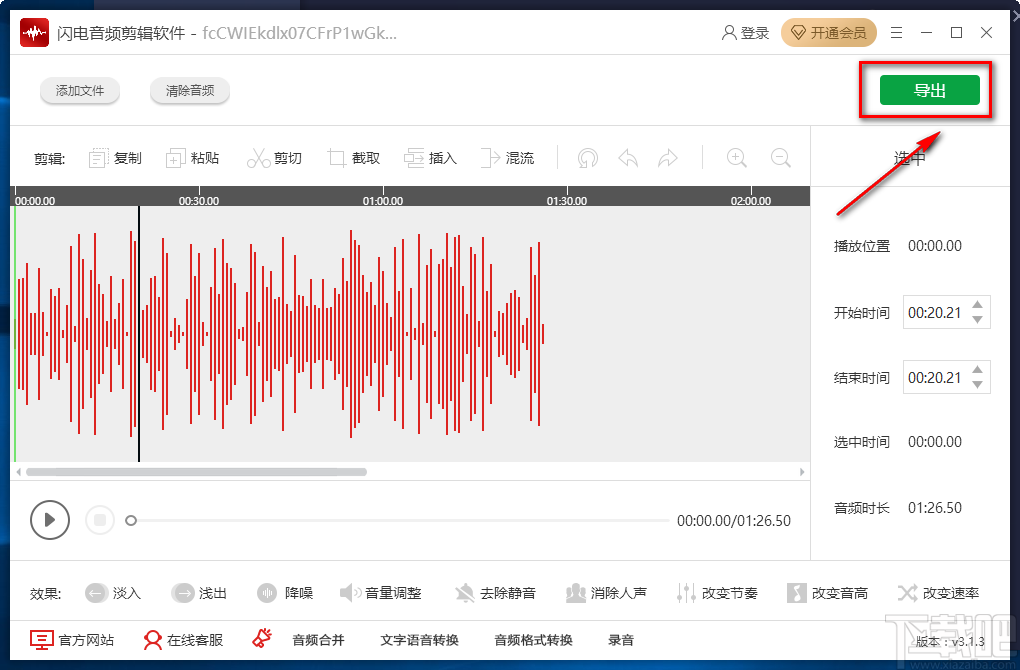
7.在导出窗口中找到“音频名称”选项,我们根据自己的需要在该选项后面的文本框中输入音频名称即可。
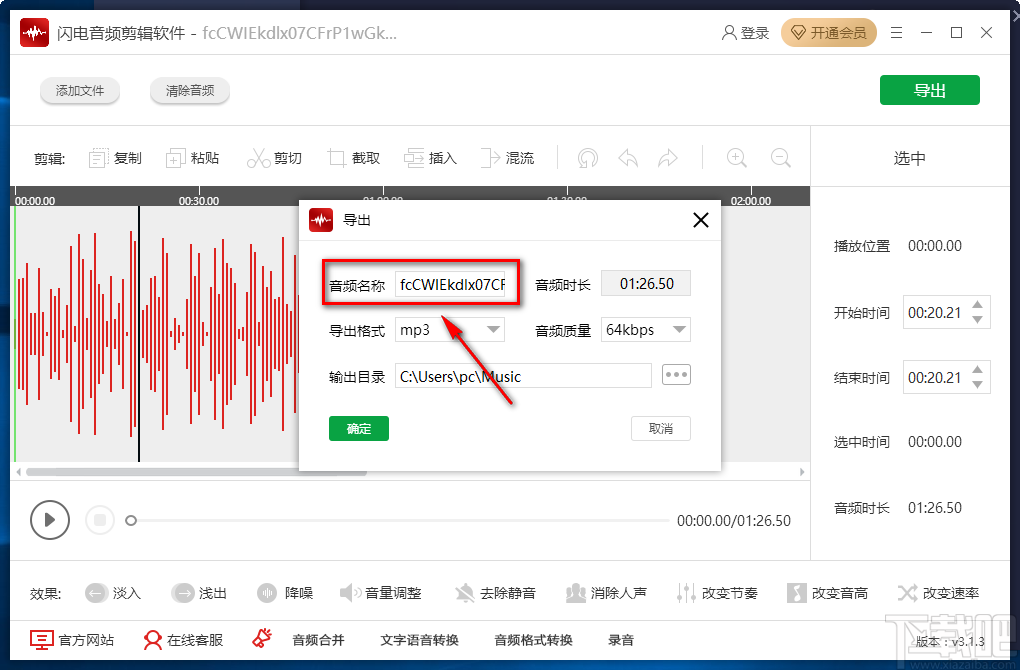
8.之后分别点击“导出格式”、“音频质量”下拉框,并根据自己的需要在下拉框中对这两个参数进行设置。

9.接着在窗口上找到“输出目录”选项,该选项后面有一个三个小点按钮,我们点击该按钮进入到文件保存路径选择页面。
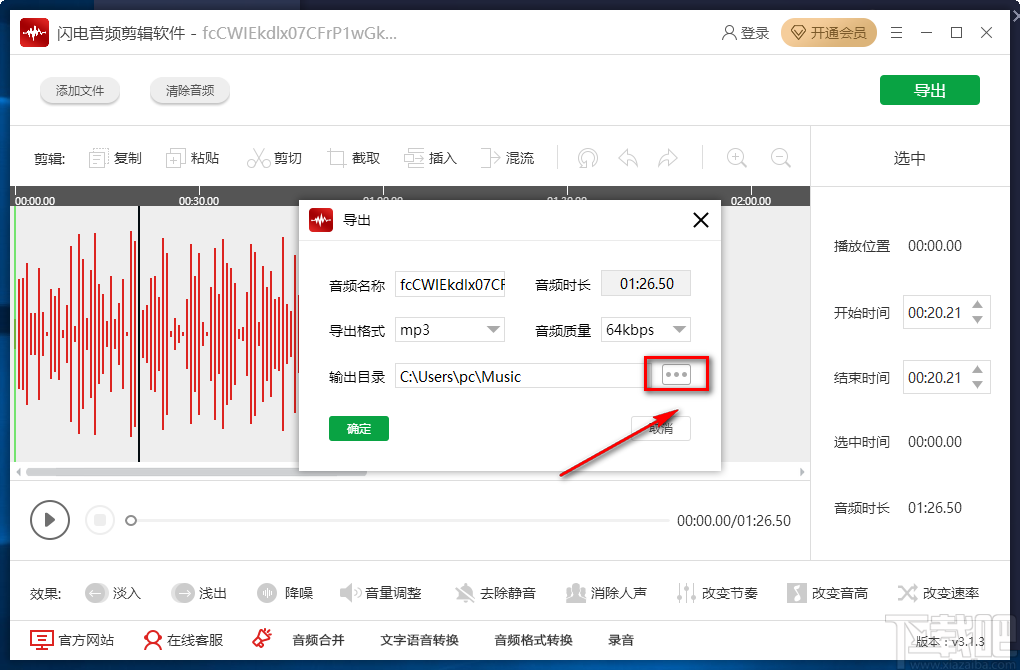
10.在文件保存路径选择页面中,我们选中文件的保存位置后,再点击页面右下角的“选择文件夹”按钮即可。
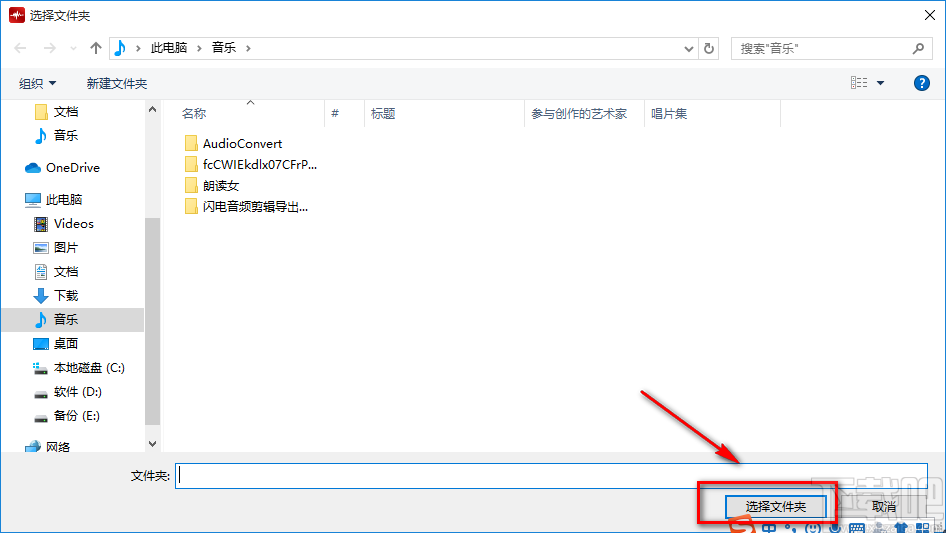
11.完成以上所有步骤后,我们在导出窗口左下角找到绿色的“确定”按钮,点击该按钮就可以将文件成功的导出软件了。
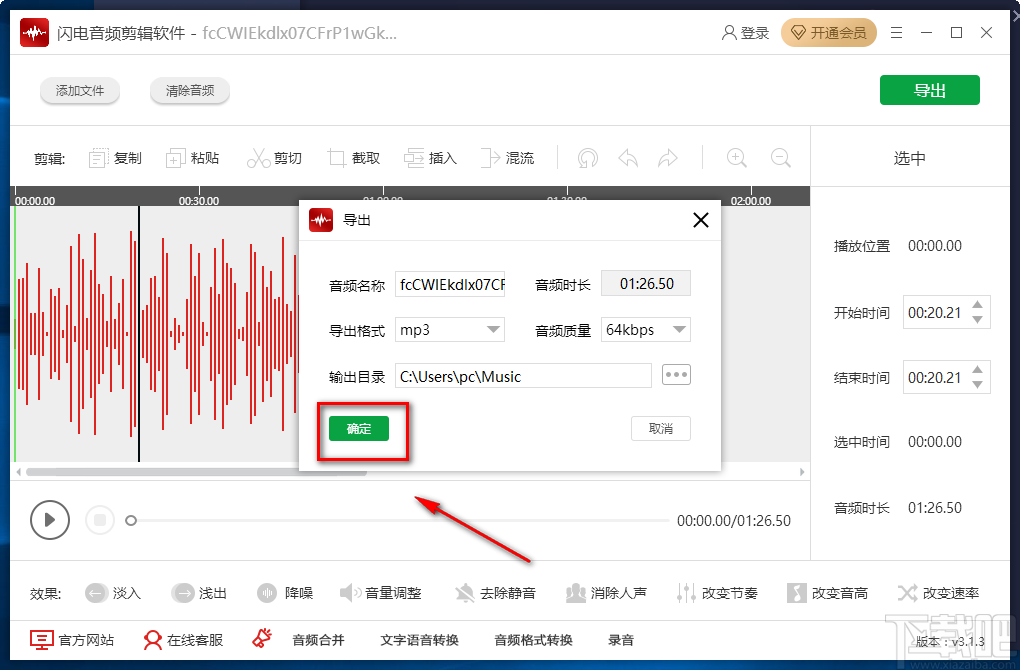
12.最后软件界面上会弹出一个导出成功提示框,我们可以点击框中的“前往导出文件位置”按钮将文件存放目录打开并对文件进行查看。
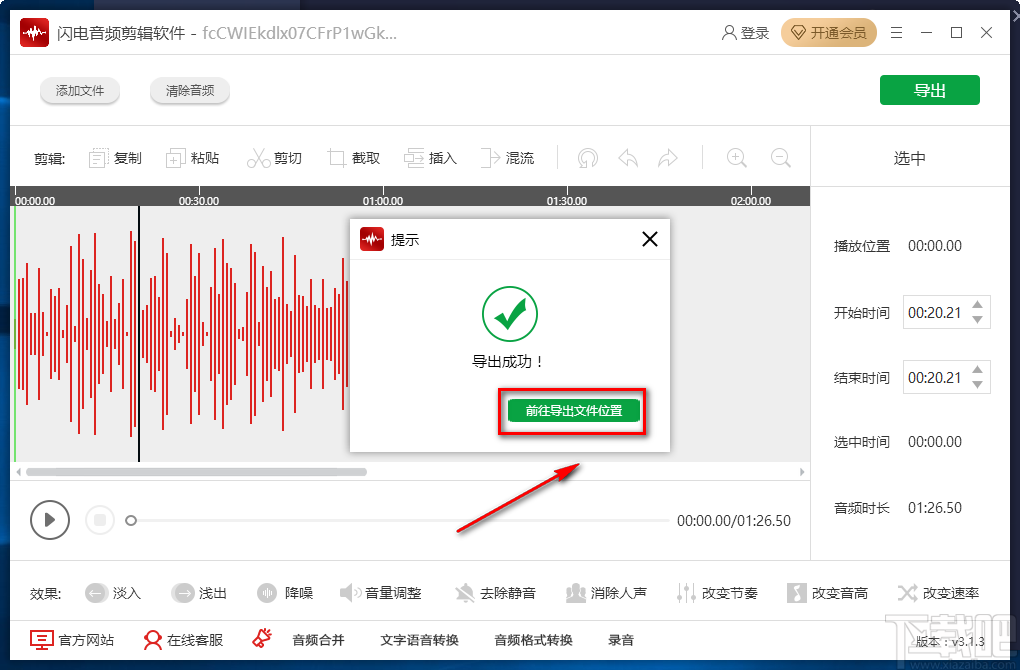
以上就是小编给大家整理的闪电音频剪辑软件剪切音频的具体操作方法,方法简单易懂,有需要的朋友可以看一看,希望这篇教程对大家有所帮助。
最近更新
-
 淘宝怎么用微信支付
淘宝怎么用微信支付
淘宝微信支付怎么开通?9月5日淘宝公示与微信
- 2 手机上怎么查法定退休时间 09-13
- 3 怎么查自己的法定退休年龄 09-13
- 4 小红书宠物小伙伴怎么挖宝 09-04
- 5 小红书AI宠物怎么养 09-04
- 6 网易云音乐补偿7天会员怎么领 08-21
人气排行
-
 百度云盘下载速度慢破解教程 非会员限速破解
百度云盘下载速度慢破解教程 非会员限速破解
百度云盘曾几何时凭着超大容量、不限速和离线下载三大宝剑,一举
-
 Gmail打不开登录不了邮箱解决方法
Gmail打不开登录不了邮箱解决方法
Gmail邮箱打不开已成为事实,很多网友都在搜索gmail邮箱登录不了
-
 Google地图怎么查询地图坐标,谷歌地图怎么输入坐标查询
Google地图怎么查询地图坐标,谷歌地图怎么输入坐标查询
我们平时大家站的每一个地方,都有他唯一的坐标,像我们平时说的
-
 如何快速破解压缩包(rar,zip,7z,tar)密码?
如何快速破解压缩包(rar,zip,7z,tar)密码?
我们日常使用电脑时,几乎每天都会接触到压缩包文件,有时会遇到
-
 百度云盘下载文件过大限制破解 百度网盘直接下载大文件教程
百度云盘下载文件过大限制破解 百度网盘直接下载大文件教程
百度云盘(百度网盘)是非常方便好用的在线网盘,但要下载超过1G
-
 腾讯QQ6.1体验版本安装
腾讯QQ6.1体验版本安装
腾讯QQ6.1体验版本安装,腾讯qq不断的更新换代,现在来到QQ6.1,
-
 战网卡在“战网开启中”解决方法
战网卡在“战网开启中”解决方法
很多朋友登录战网客户端出现“战网开启中”卡在这个窗口中的情况
-
 优酷会员/付费电影破解教程(一键破解可在线播放)
优酷会员/付费电影破解教程(一键破解可在线播放)
优酷是国内比较大的在线视频网站,不仅有有趣好玩的视频,还有很
-
 谷歌地球专业版(Google Earth Pro)免费许可证密匙
谷歌地球专业版(Google Earth Pro)免费许可证密匙
价值399美刀的谷歌地球专业版(GoogleEarthPro)终于免费了,之前还
-
 crx文件怎么打开安装
crx文件怎么打开安装
谷歌浏览器为了防范插件在用户不知情的情况下安装到浏览器中,从
